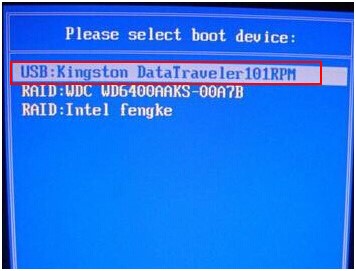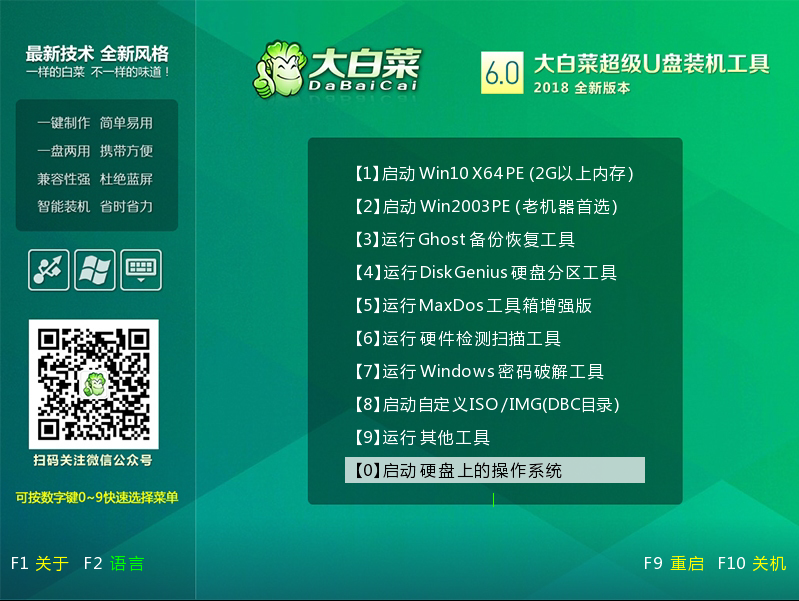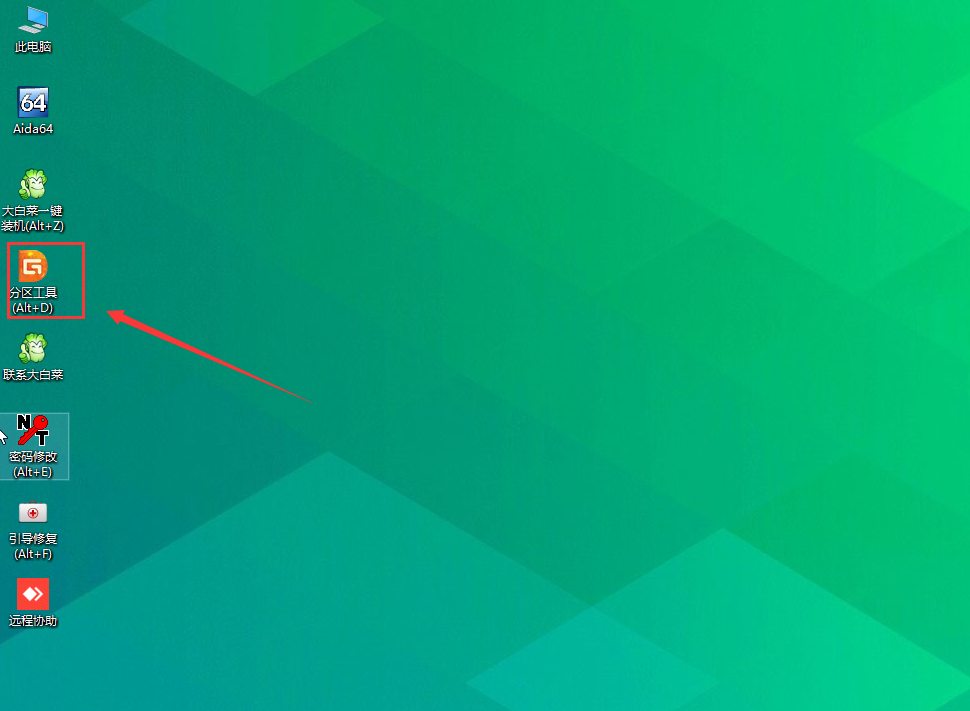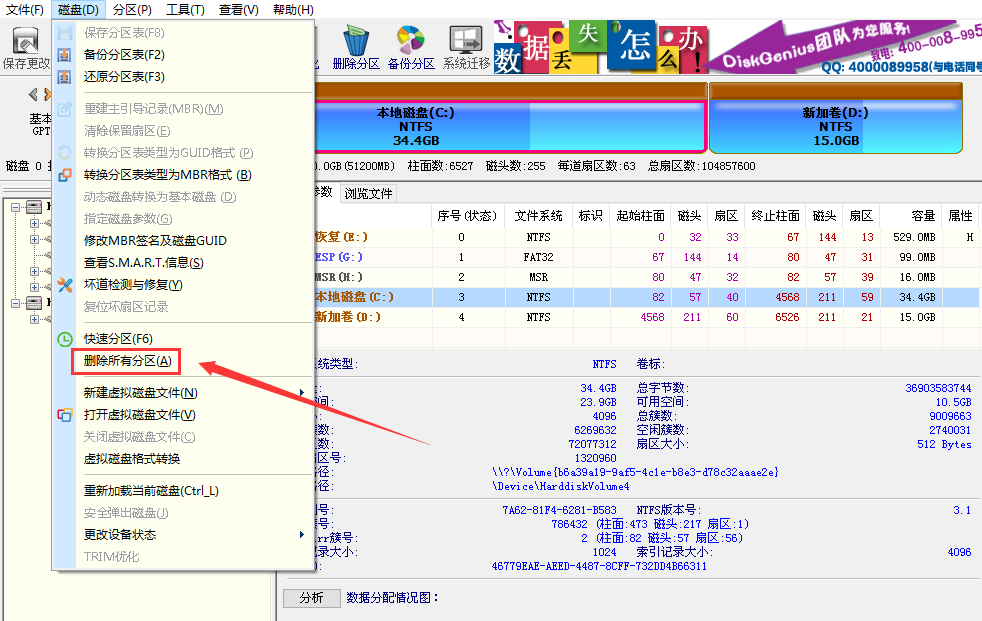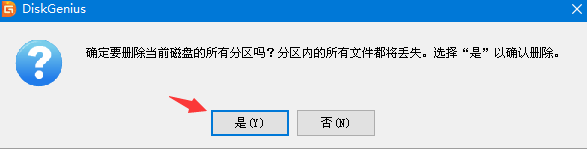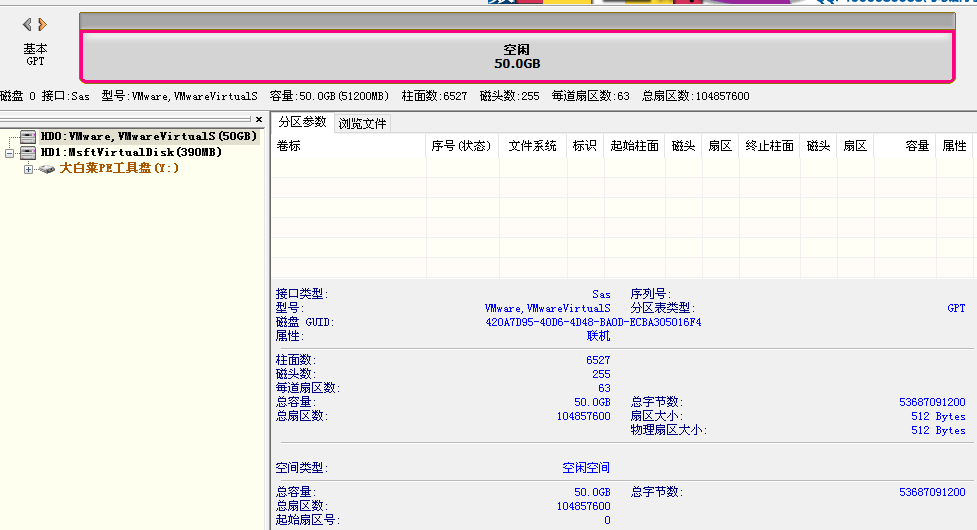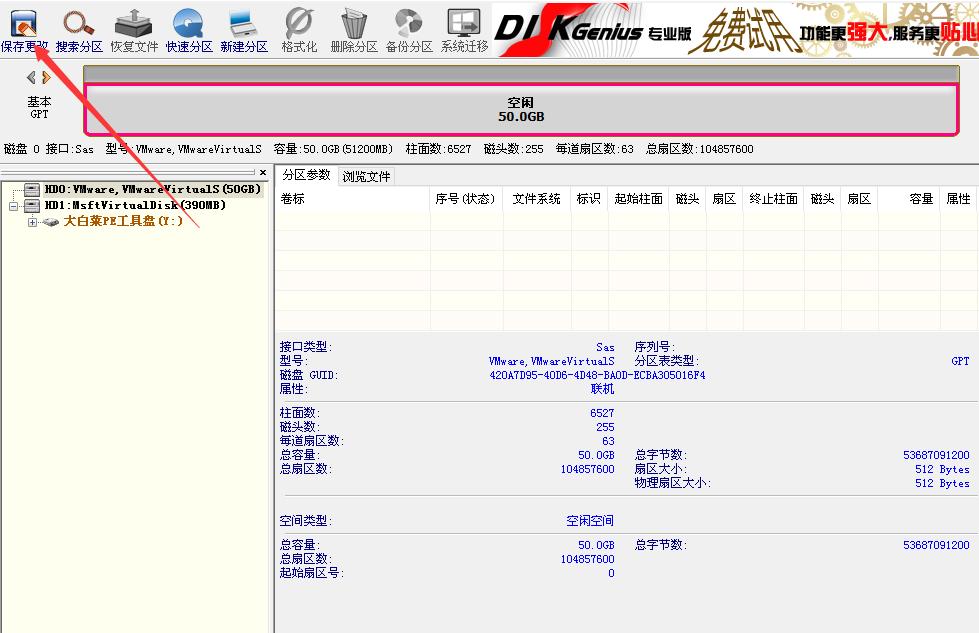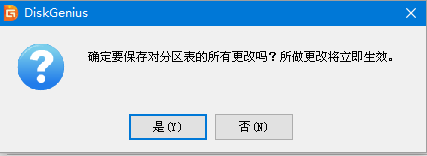| 删除所有分区怎么操作?大白菜删除所有分区教程 | 您所在的位置:网站首页 › 如何删除全部分区 › 删除所有分区怎么操作?大白菜删除所有分区教程 |
删除所有分区怎么操作?大白菜删除所有分区教程
|
磁盘分区时我们管理电脑资料的一个重要方式,但如果磁盘分区不合理或者是出现了其他问题甚至会影响到电脑的运行速度,那么这个时候最好是删除所有分区,然后重新分配。那么删除所有分区怎么操作呢?
1、 准备一个8G的u盘。 2、 在官网下载大白菜超级u盘装机工具,制作u盘启动盘。
3、 重启电脑,在开机页面出现时按下u盘启动快捷键,然后利用【上下方向键】将u盘选项设置为第一启动项,最后回车进入pe界面。
4、 在大白菜pe菜单中,通过【上下方向键】选择【启动Win10 X64 PE(2G以上内存)】,然后按下回车键。
5、 进入大白菜pe桌面,双击打开【分区工具】。
6、 在分区工具主界面中,点击上方菜单中的【磁盘】,然后选择【删除所有分区】。
7、 此时会出现一个提示弹窗,是否确认删除所有分区,删除后分区内的所有文件也会丢失,点击【是】。
8、确认删除后,你会发现之前的分区列表以及成了一个大的【空闲分区】。
9、点击左上角的【保存更改】,在出现的弹窗中选择【是】,那么当前删除所有分区的操作就已保存,接下来就可以根据自己的需求重新分配了。 删除所有分区是什么意思?1、分区一般不必删除,如果有问题,重新格式化即可使用。 2、分区删除或重格式化都会丢失所有数据,这一点要注意,有重要数据一定要备份。 3、删除分区,唯一的作用是调整附近分区的容量。比如把这部分容量合并到附近的分区里。就要用到磁盘管理器里的扩展卷的功能了。 好了,以上就是关于删除所有分区怎么操作的相关内容了,大家一定要记得提前备份数据,有需要的可以参考一下以上的大白菜删除所有分区教程。 |
【本文地址】
公司简介
联系我们